1. 丰富的图形开发界面库
图形用户界面(graphical user interface,gui),python 提供了丰富的图形开发界面库(python gui);
1.1 tkinter
tkinter 模块(tk接口)是 python 的标准 tk gui 工具包的接口;使用 tk ,无需安装任何包即可直接使用(tkinter是内置在python安装包中);tk 和 tkinter 可在大多数的 unix 平台下使用,也可以应用在 windows 和 macitosh 系统里,tk 8.0 的后续版本可是实现本地窗口风格,并能良好地运行绝大多数平台中;
python 的 idle 也是由 tkinter 模块编写而成的;
语法:import tkinter
注意: tkinter 的首字母是小写;
创建一个 gui 程序的步骤:
导入 tkinter 模块;创建控件;指定这个控件的 maseter(即这个控件属于哪一个);告诉 gm(geomertry manager)有一个控件产生了;
tkinter 提供了各种控件,如下所示:
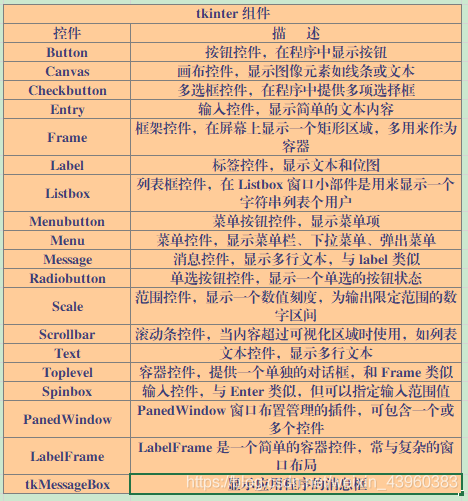
tkinter 的标准属性是所有控件的共同属性,如下表所示:
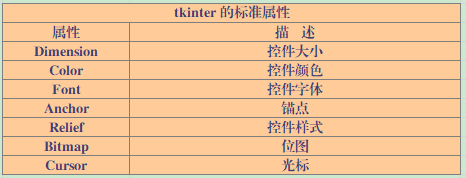
tkinter 控件有特定的集合状态管理方法,管理整个控件区域组织,下表所示:
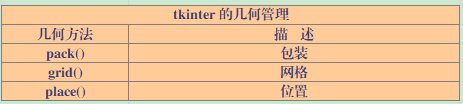
例子1:
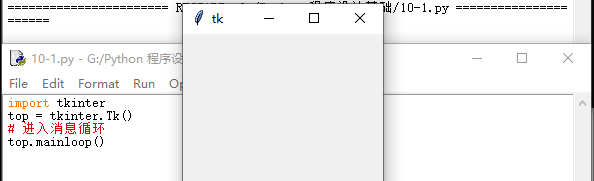
例子2:
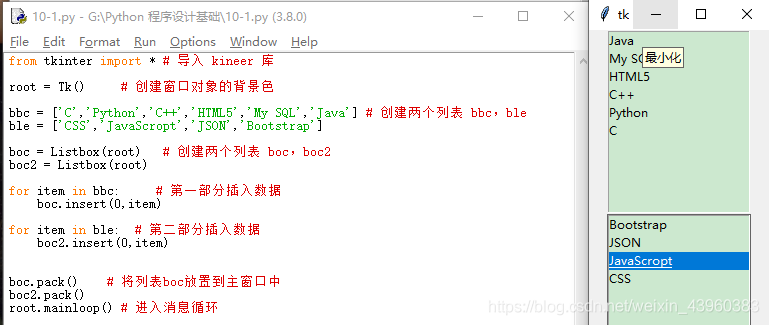
2 wxpython 概述
wxpython 是一个用于 wxpython (用c++编写)的 python 的包装器,是一个跨平台 的、优秀的 gui 工具,能方便地创建完整的、功能健全的 gui 用户界面;
wxpython 是 python 的 一个扩展模块,也是一个免费的软件;
2.1 安装 wxpython
首先确定安装好了 python;
win + r(或开始“菜单”>运行>输入cmd),输入cmd,打开 命令行窗口;
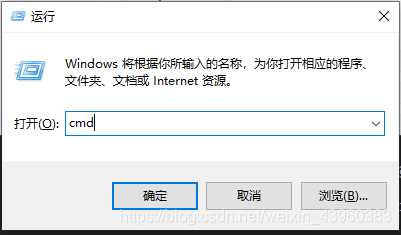
输入:python -m pip install -u wxpython,回车
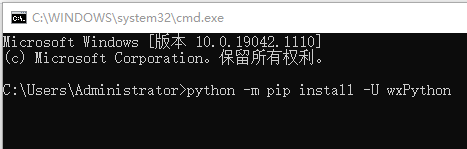
输入:pip list,查看是否安装成功
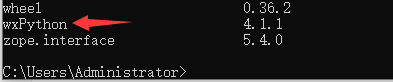
注意: 若系统提示 pip 版本过低,可输入 python -m pip install --upgrade pip 语句来升级 pip;
3 jython
jython 是python 的 java 实现,可以和 java 无缝集成;
除了一些标准模块,jython 还使用了 java 模块;
jython 拥有标准的 python 中不依赖于 c 语言的全部模块;
下载地址:
3.1 jython 安装
首先确定已安装好了 java双击下载完成的 jython 安装包(我下载的是jython 2.7.0)

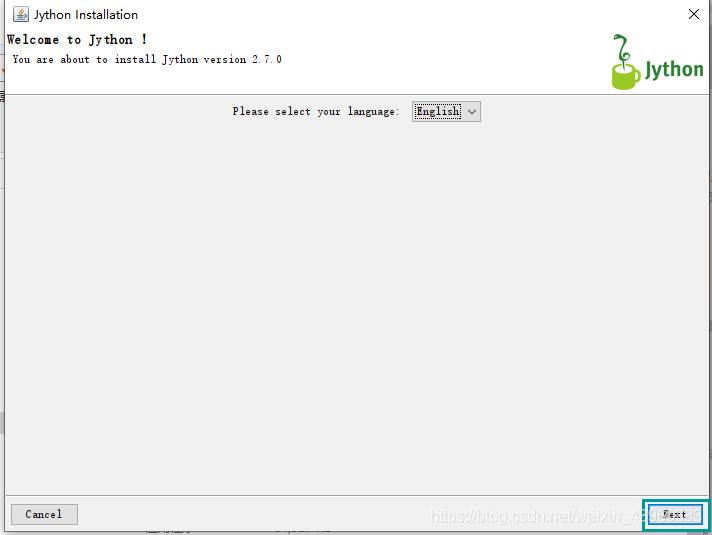
选中“i accept”,一直 “next”
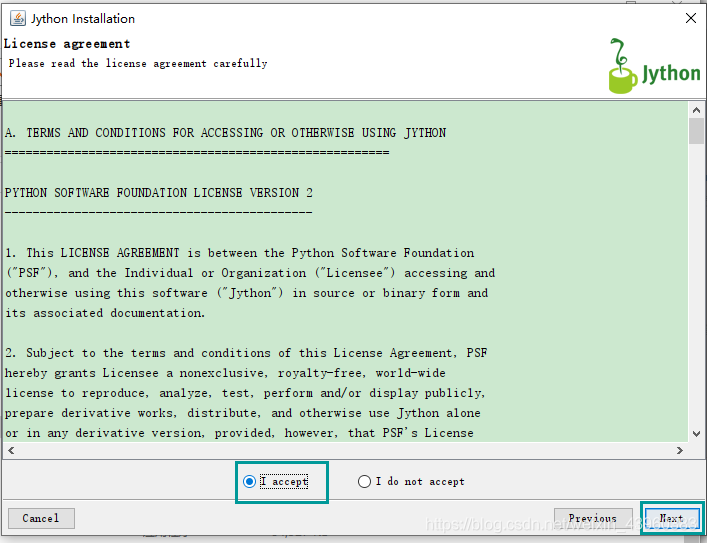
更改安装位置(或不变),再再次 “next”
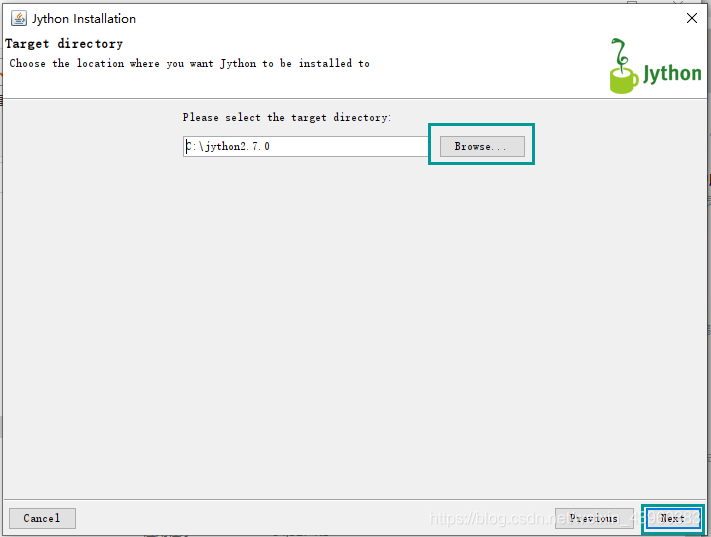
5. 选中“all”(全部),再次点击 “next”
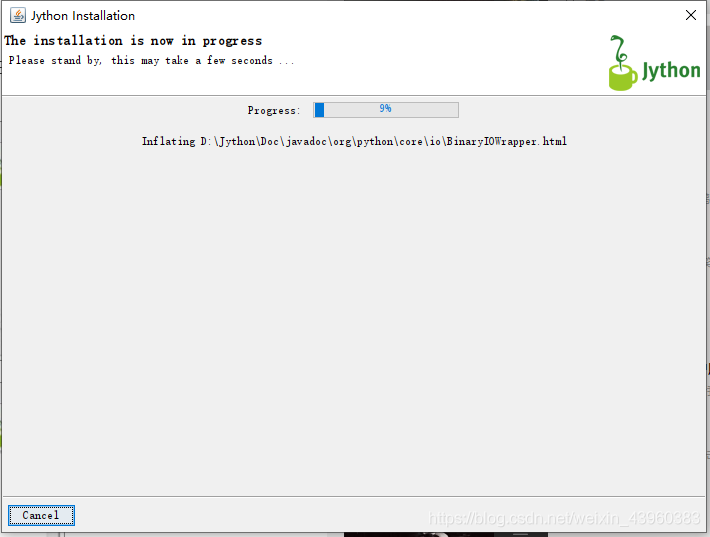
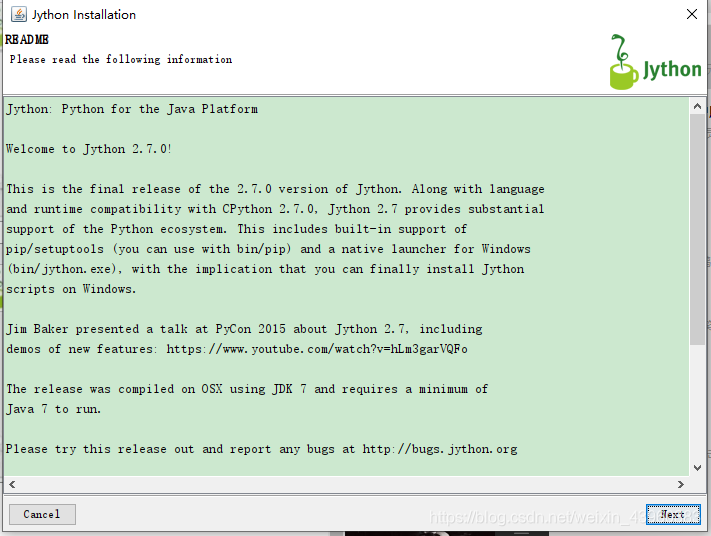
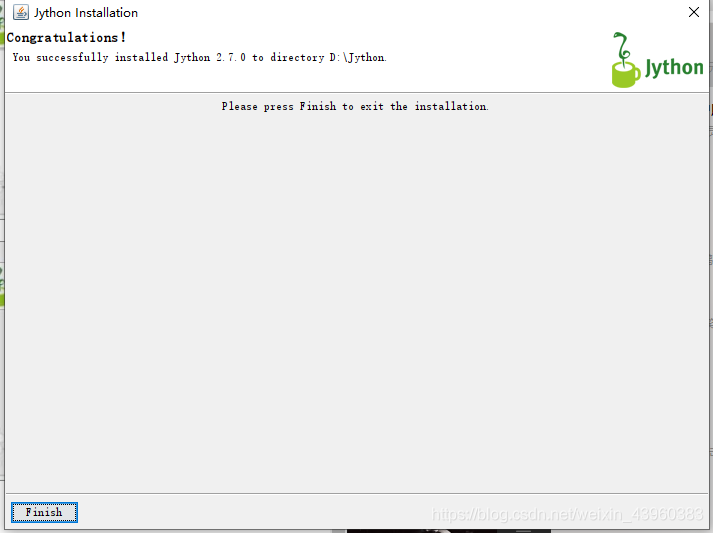
打开 jython 的安装目录的 bin 目录,运行 jython 程序
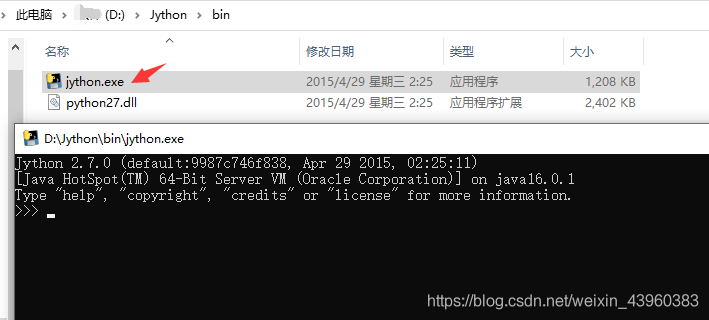
输入 python 语句,看是否安装成功(jython 程序也可以运行 python代码)
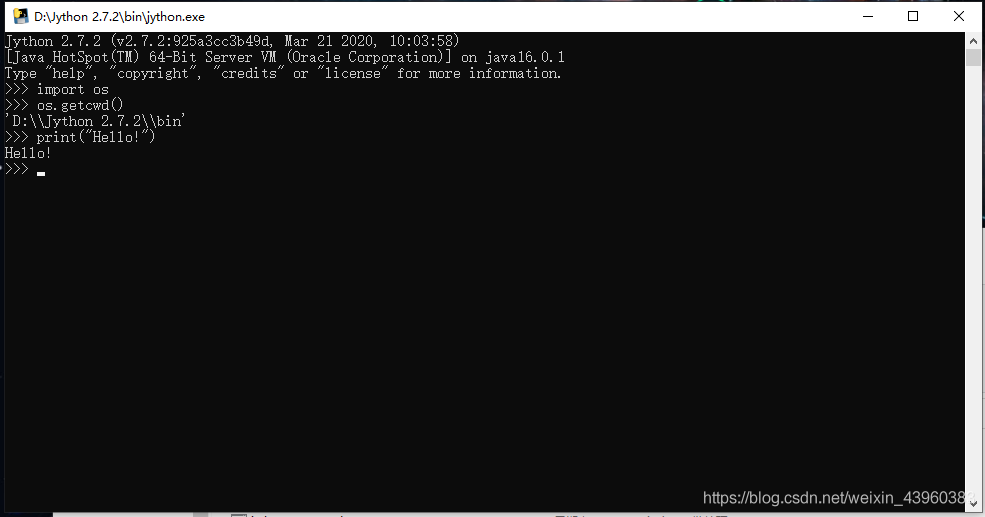
3.2 在 eclipese 中配置 jython
打开java 编译器 eclipse,点击 “帮助>安装新软件>添加”(help>install new software>add)输入如下内容
名称(name):jydt update site
位置(location):http://www.redrobinsoftware.net/jydt/updatesite
后续步骤我就不一 一 展示了,因为我没有配置成功,所以就不列举出来了,想知道详细安装步骤点击这里

4. 结语
到此这篇关于python学习开发之图形用户界面的文章就介绍到这了,更多相关python图形用户界面内容请搜索服务器之家以前的文章或继续浏览下面的相关文章希望大家以后多多支持服务器之家!
原文链接:https://blog.csdn.net/weixin_43960383/article/details/119707904









